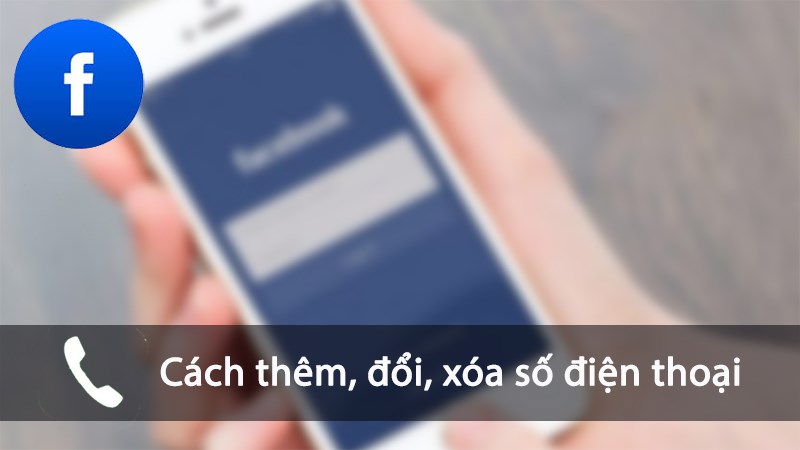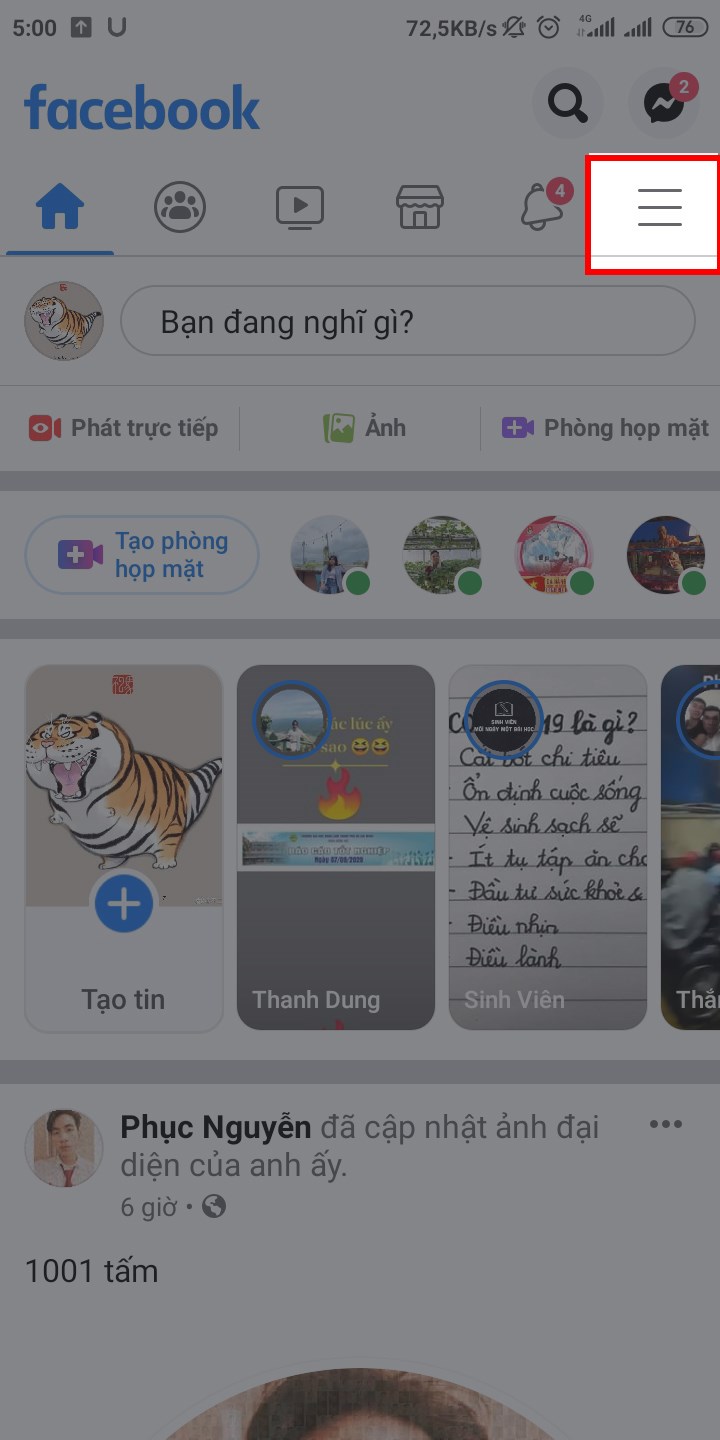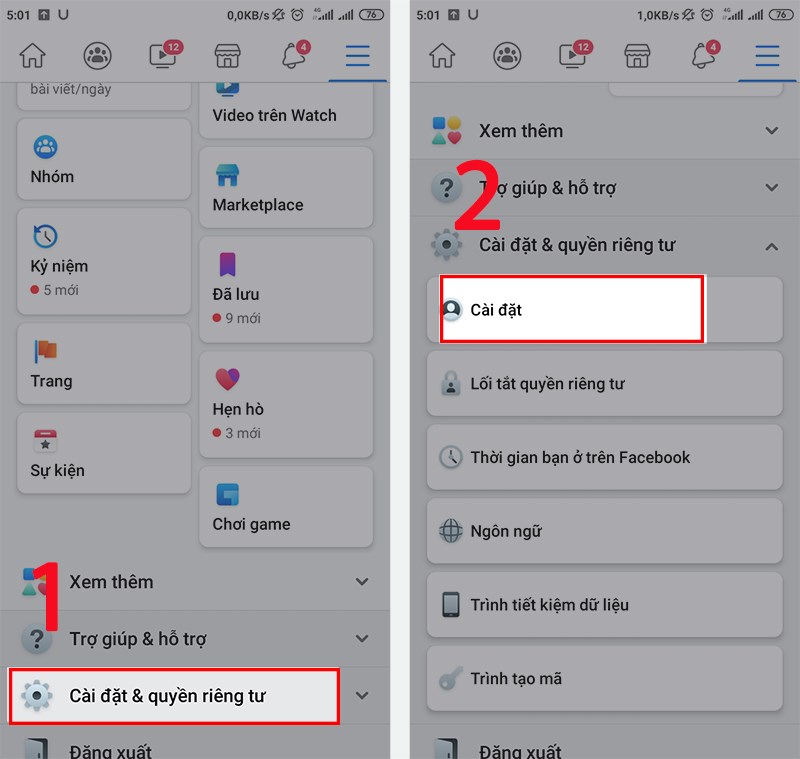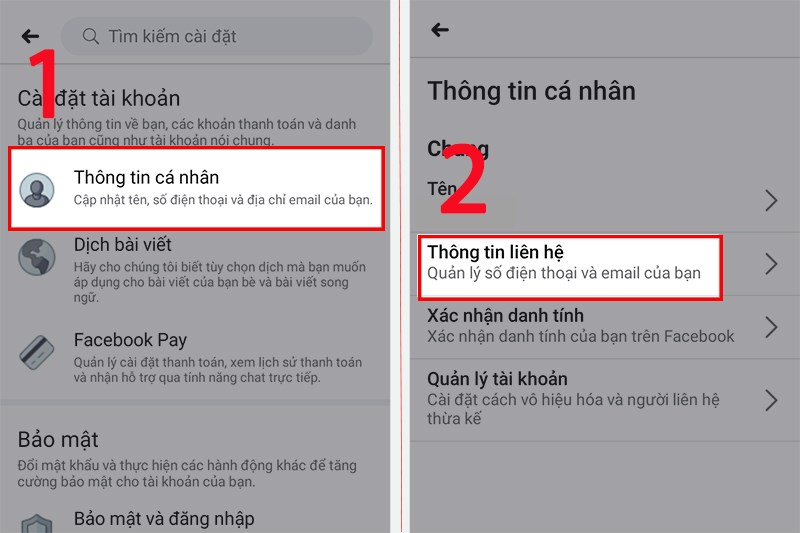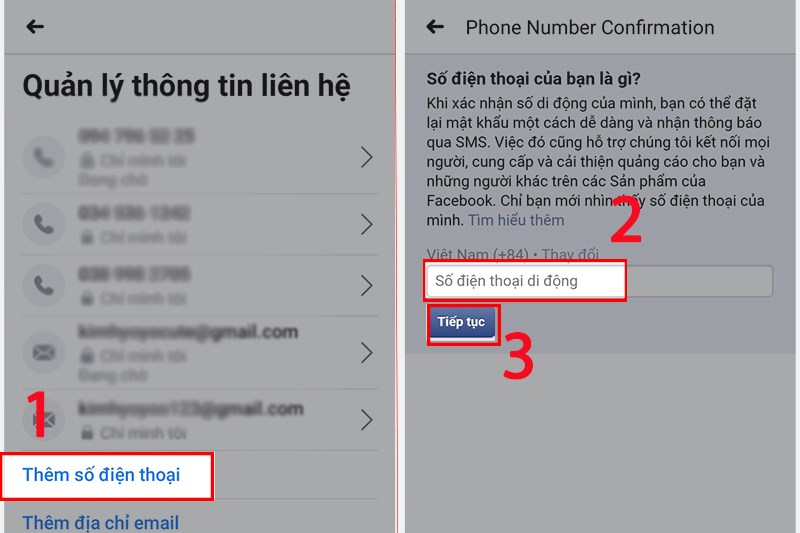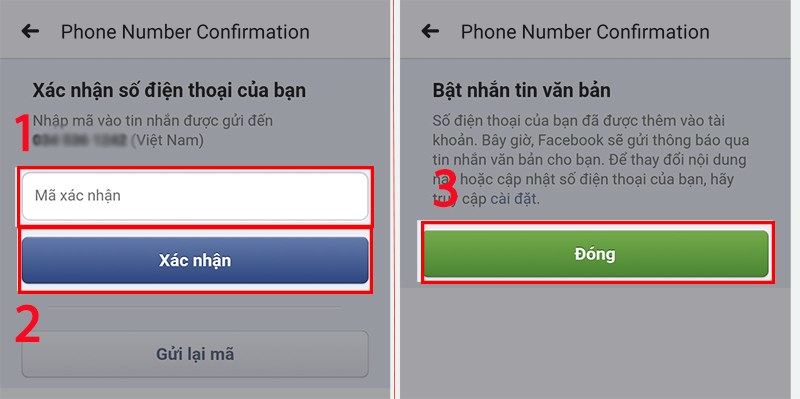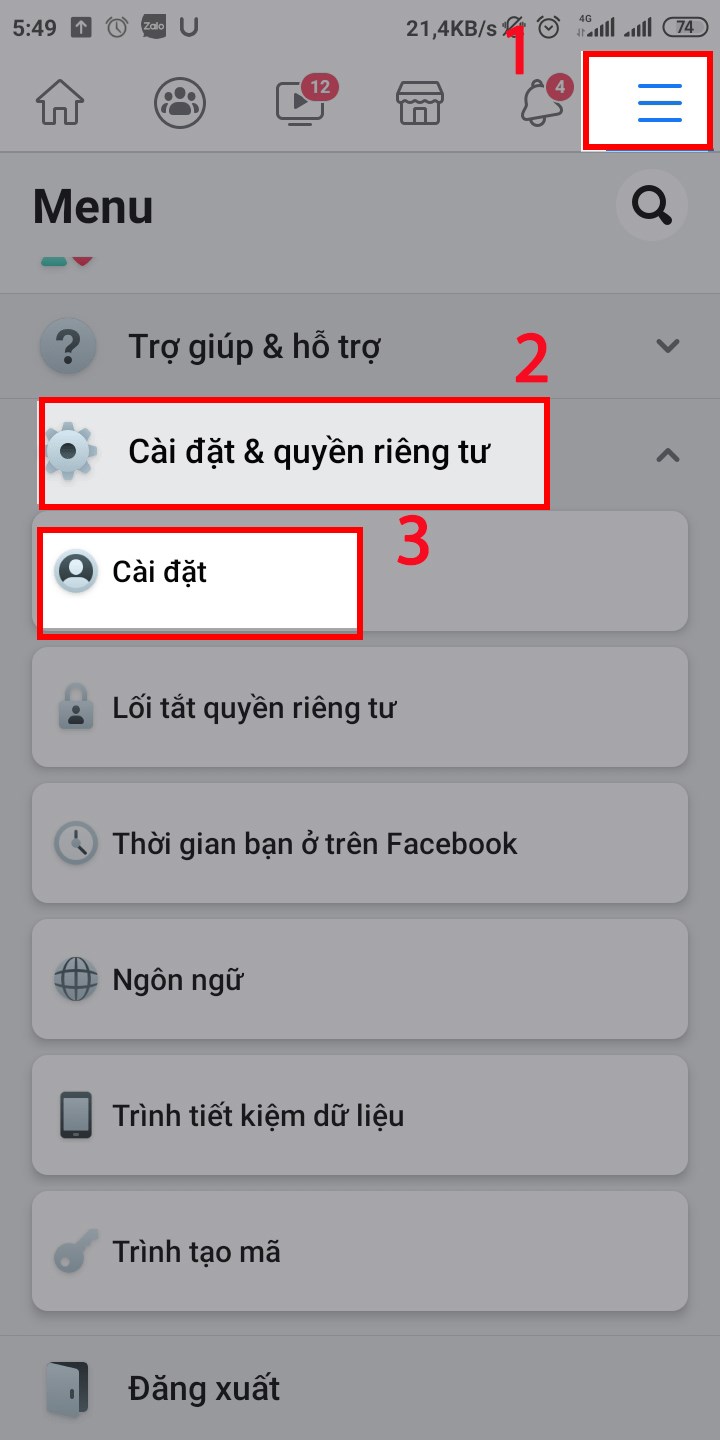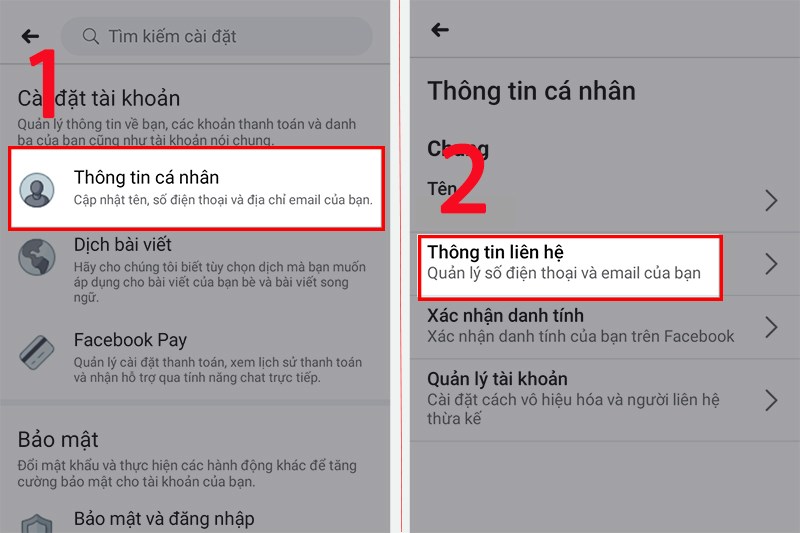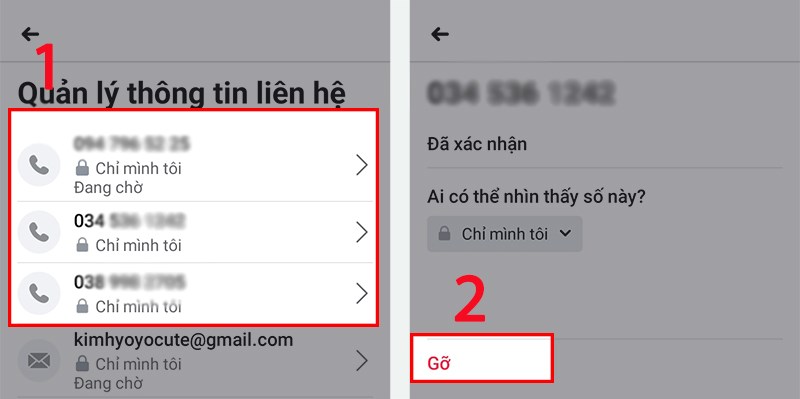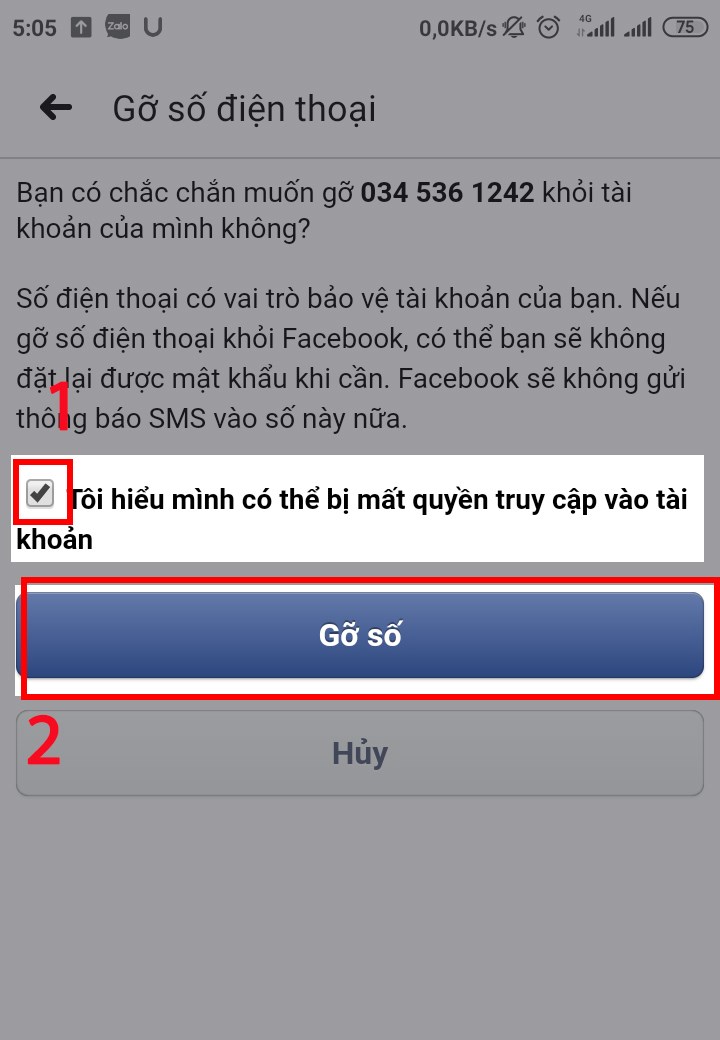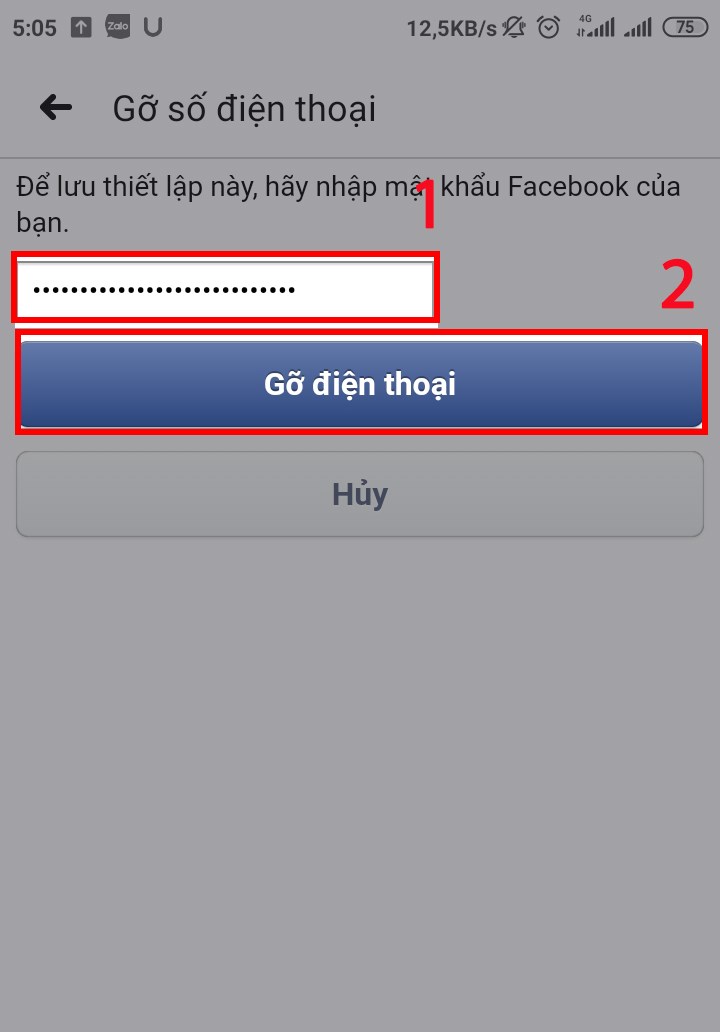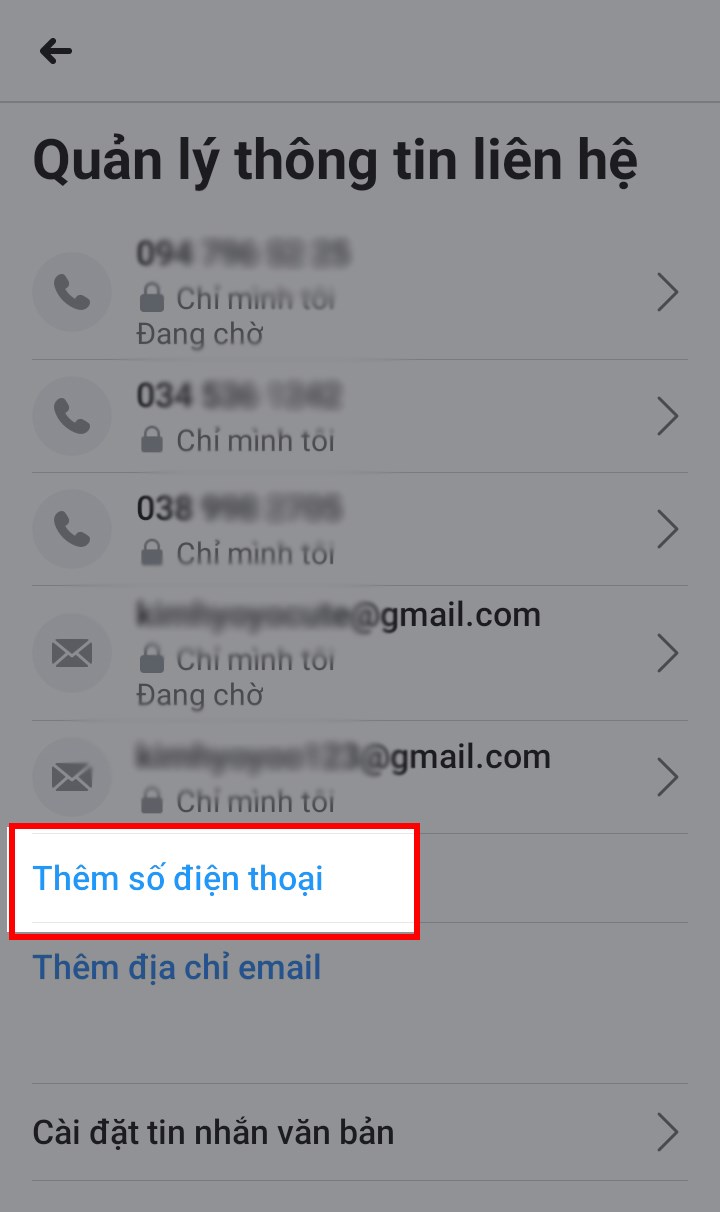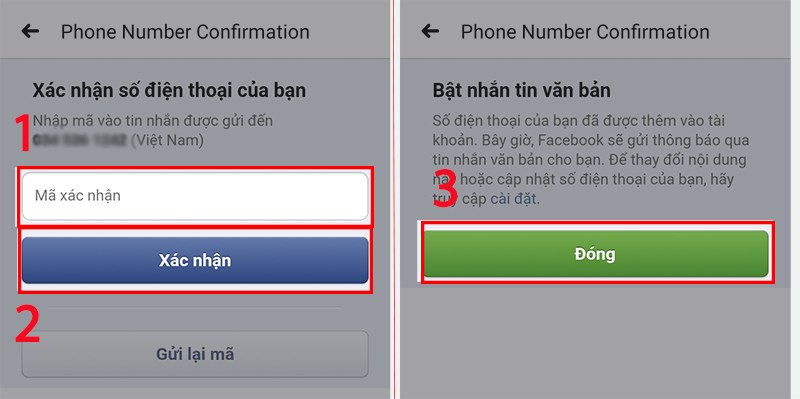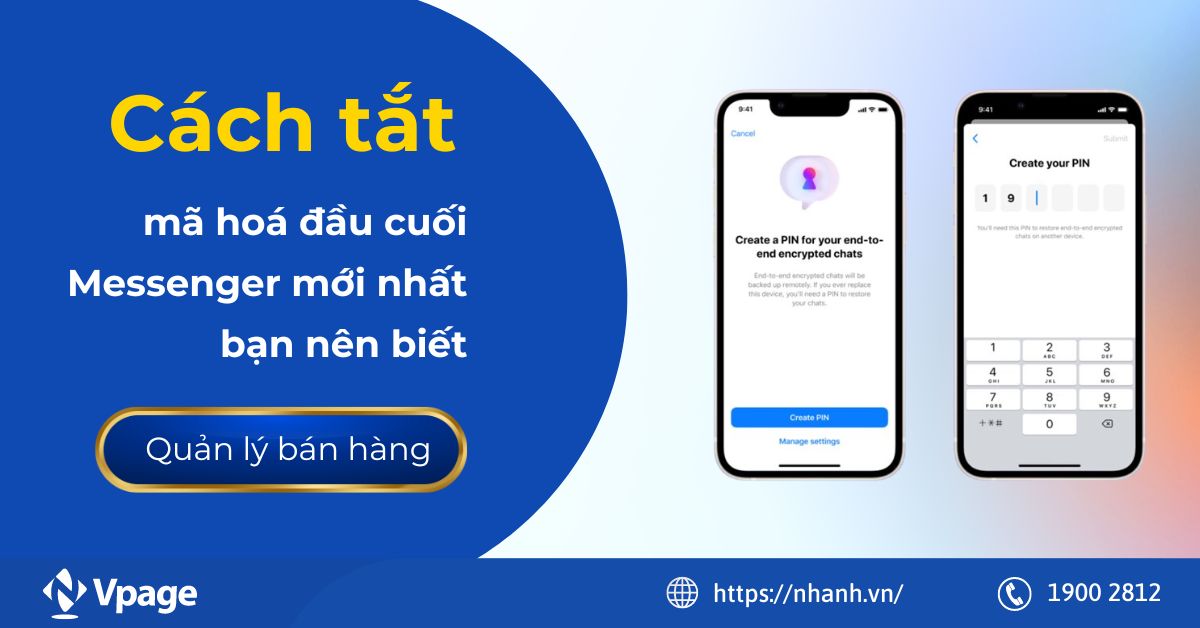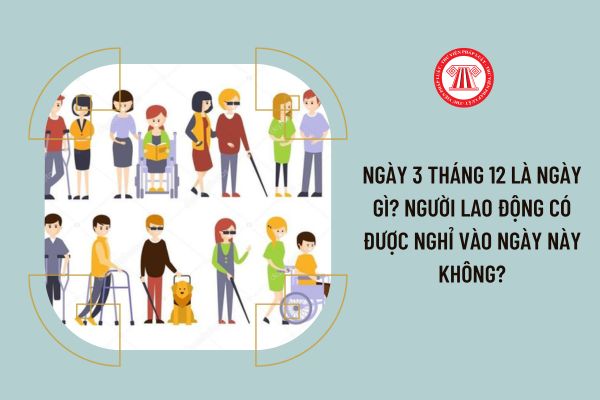Cuộc sống bận rộn đôi khi khiến bạn quên mất việc thư giãn. Hãy dành thời gian cho du lịch để tinh thần sảng khoái, thoải mái hơn. Những chuyến đi sẽ giúp bạn tận hưởng cuộc sống trọn vẹn, tìm lại sự cân bằng và niềm vui mới. Bài viết sau đây giúp bạn mở mang kiến thức và lên một chuyến đi phù hợp với Mytour.
Nắm ngay cơ hội mua sạc dự phòng giá ưu đãi để thoải mái lướt Facebook cả ngày:
Số điện thoại đóng vai trò quan trọng trong việc bảo vệ tài khoản Facebook của bạn. Hãy theo dõi bài viết để tìm hiểu cách thêm, đổi số điện thoại đăng ký trên Facebook một cách an toàn.
Hướng dẫn này áp dụng cho điện thoại Xiaomi sử dụng hệ điều hành Android, nhưng bạn có thể thực hiện tương tự trên iOS, máy tính chạy Windows hoặc macOS.
Bộ sản phẩm Apple giảm giá lên đến 50%, đừng bỏ lỡ!
I. Hướng dẫn cách thêm số điện thoại trên Facebook cho Android và iOS
1. Hướng dẫn nhanh
Mở Facebook > Bấm biểu tượng 3 gạch ngang ở góc phải trên màn hình > Chọn Cài đặt & quyền riêng tư > Chọn Cài đặt > Chọn Thông tin cá nhân > Chọn Thông tin liên hệ > Chọn Thêm số điện thoại > Nhập số điện thoại > Chọn Tiếp tục > Nhập mã xác minh từ tin nhắn đã gửi > Chọn Xác nhận > Chọn Đóng.
MUA NGAY ĐIỆN THOẠI CHƠI FACEBOOK XỊN SÒ NHẤT
2. Hướng dẫn chi tiết
Bước 1: Mở ứng dụng Facebook trên điện thoại > Chọn biểu tượng 3 dấu gạch ngang ở góc phải trên màn hình.
Bước 2: Chọn Cài đặt và quyền riêng tư > Chọn Cài đặt.
Bước 3: Chọn Thông tin cá nhân > Chọn Thông tin liên hệ.
Bước 4: Chọn Thêm số điện thoại > Nhập số điện thoại của bạn > Chọn Tiếp tục.
Bước 5: Nhập mã xác nhận gửi tới số điện thoại vừa nhập > Chọn Xác nhận > Chọn Đóng.
Vậy là bạn đã hoàn thành việc thêm số điện thoại trên Facebook.
Để thêm số điện thoại Facebook trên máy tính, bạn chọn vào biểu tượng tam giác ngược tại trang chủ Facebook, chọn vào mục Cài đặt và Quyền riêng tư. Sau đó thực hiện các thao tác tiếp theo như trên điện thoại để tiến hành thêm số điện thoại trên Facebook.
Mua ngay sạc dự phòng giá cực rẻ để lướt Facebook cả ngày không lo hết pin:
II. Hướng dẫn cách thay đổi hoặc xóa số điện thoại trên Facebook cho Android và iOS
Để thay đổi hoặc xóa số điện thoại trên Facebook, bạn cần thực hiện một số bước nhất định.
1. Hướng dẫn nhanh
- Mở Facebook > Chọn biểu tượng 3 dấu gạch ngang góc trên bên phải màn hình > Chọn Cài đặt & quyền riêng tư > Chọn Cài đặt.
- Chọn Thông tin cá nhân > Chọn Thông tin liên hệ.
- Chọn Số điện thoại muốn thay đổi hoặc xóa > Chọn Thay đổi hoặc Gỡ.
- Nhấn vào ô Tôi hiểu mình có thể bị mất quyền truy cập vào tài khoản > Chọn Thay đổi hoặc Gỡ số.
- Nhập mật khẩu Facebook > Chọn Thay đổi hoặc Gỡ điện thoại là bạn đã hoàn thành việc thay đổi hoặc xóa số điện thoại.
2. Hướng dẫn chi tiết
Bước 1: Mở ứng dụng Facebook > Chọn vào biểu tượng 3 dấu gạch ngang góc trên bên phải màn hình > Chọn Cài đặt & quyền riêng tư > Chọn Cài đặt.
Bước 2: Chọn mục Thông tin cá nhân > Tìm đến Thông tin liên hệ.
Bước 3: Chọn Số điện thoại cần gỡ > Chọn Gỡ.
Bước 4: Nhấn vào ô Tôi hiểu có thể mất quyền truy cập vào tài khoản > Chọn Gỡ số.
Bước 5: Nhập mật khẩu Facebook > Chọn Gỡ điện thoại là bạn đã hoàn thành quá trình xóa số điện thoại trên Facebook.
Bước 6: Để đổi số điện thoại, trở lại mục Thông tin liên hệ > Chọn Thêm số điện thoại.
Bước 7: Nhập số điện thoại của bạn > Chọn Tiếp tục.
Bước 8: Nhập mã xác nhận được gửi đến số điện thoại vừa nhập > Chọn Xác nhận > Chọn Đóng.
Quá trình xóa, đổi số điện thoại trên Facebook đã hoàn tất.
Để thực hiện xóa, đổi số điện thoại trên máy tính, bạn click vào biểu tượng hình tam giác ngược ở góc trên bên phải màn hình > chọn Cài đặt và Quyền riêng tư. Sau đó, thực hiện các bước tương tự như trên điện thoại.
- Cách xem tin nhắn chờ, bị ẩn trên Facebook Messenger nhanh nhất
- Cách chia sẻ màn hình qua Facebook Messenger trên điện thoại, máy tính
Hy vọng với hướng dẫn trên, bạn đã thành công trong quá trình thêm, xóa, và đổi số điện thoại trên Facebook. Nếu có bất kỳ thắc mắc nào, đừng ngần ngại để lại bình luận dưới đây! Chúc bạn thành công!
Nội dung được phát triển bởi đội ngũ Mytour với mục đích chăm sóc và tăng trải nghiệm khách hàng. Mọi ý kiến đóng góp xin vui lòng liên hệ tổng đài chăm sóc: 1900 2083 hoặc email: [email protected]